Importer des médias dans l'espace de travail Filmora 11
Dans la catégorie Éléments située en haut, vous trouverez l’onglet Mes Médias, il s’agit de la bibliothèque regroupant vos fichiers importés. Grâce aux méthodes ci-dessous, vous pouvez importer des fichiers et des médias enregistrés sur votre appareil ou un appareil externe en toute simplicité.
Avant d’importer des fichiers, il est important de savoir que les fichiers importés depuis l’appareil seront dans le Média de Projet de l’onglet Média. Désormais, pour importer des médias, rendez-vous dans la barre principale située en haut, cliquez sur Fichier et sélectionnez Importer un Média.
Choisissez l’option Importer des Fichiers Média. Ensuite, vous pourrez parcourir les dossiers de votre appareil pour choisir une vidéo ou une image à importer dans le projet, elle apparaîtra dans votre bibliothèque sur Filmora. Vous pouvez aussi choisir Importer un Média depuis l’éditeur pour avoir les mêmes possibilités.
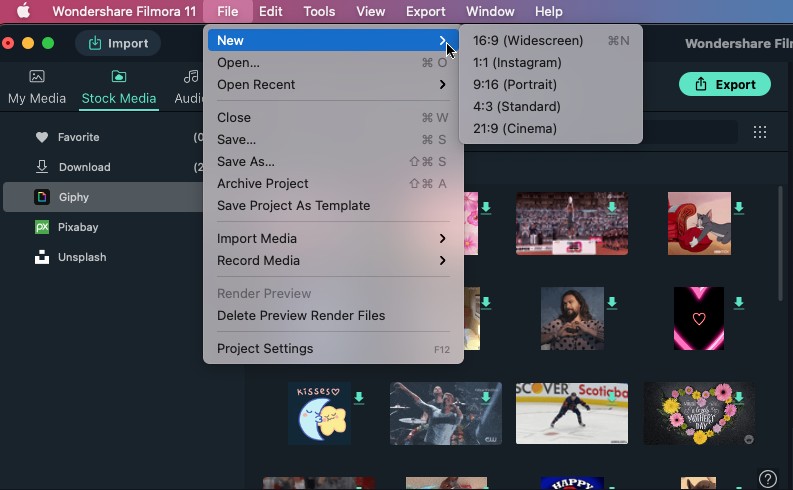 Utiliser l'onglet Fichier
Utiliser l'onglet FichierIl est aussi possible de cliquer sur l’option Importer, située au-dessus des différentes options principales, pour vous rendre dans les dossiers de votre appareil et importer les vidéos et les images de votre choix dans votre projet.
Vous pouvez aussi vous rendre dans les dossiers sous l’onglet Média et faire un clic droit sur le dossier Média de Projet, puis cliquer sur l’option Importer et encore une fois, parcourir les dossiers de votre ordinateur pour sélectionner les fichiers que vous souhaitez.
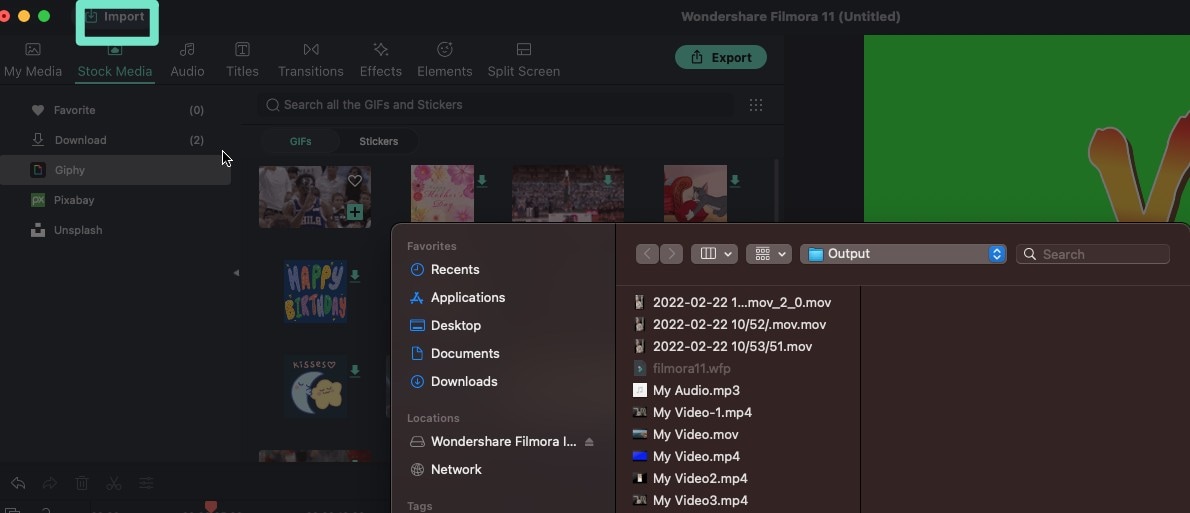 Options d'importation
Options d'importationDe plus, vous avez aussi la possibilité d’utiliser la méthode classique consistant à ouvrir les dossiers de votre ordinateur et de faire glisser le fichier que vous voulez dans votre espace de travail sur Filmora.
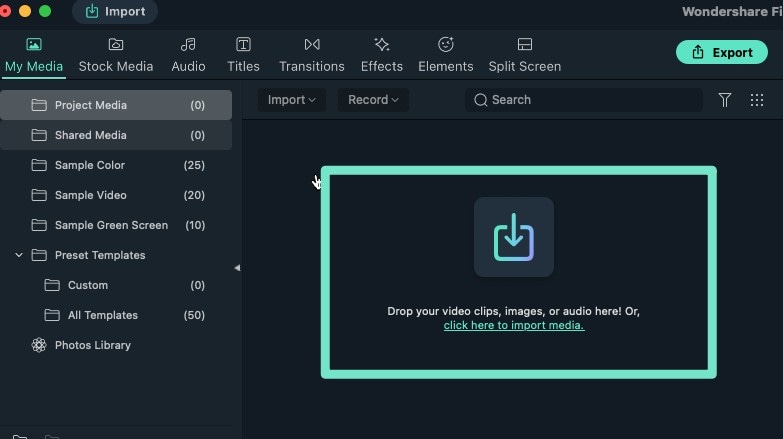 Glisser et déposer
Glisser et déposerLancez l’outil de découpe instantanée depuis le fichier principal et cliquez sur Ouvrir un Fichier dans l’écran de bienvenue pour importer les médias que vous voulez sans pour autant vous rendre dans l’espace de travail de l’éditeur. Ensuite, parcourez les dossiers de votre appareil et importez les médias que vous souhaitez.
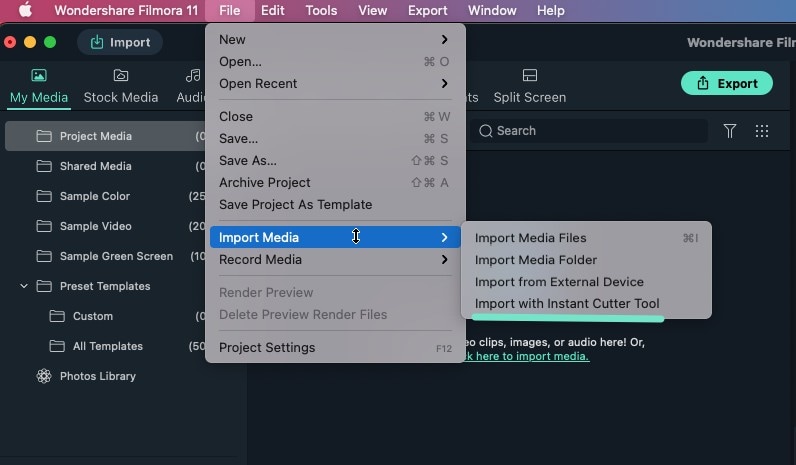 Outil découpe instantanée
Outil découpe instantanéeCréer des dossiers pour organiser les médias
- Naviguez jusqu’au dossier Média de Projet, ouvrez-le et cliquez sur l’icône Dossier +.
- Attribuez un nom aux médias qui sont regroupés dans le dossier dans Média de Projet.
- Vous pouvez créer des sous-dossiers dans le dossier principal en suivant les mêmes étapes, affichez-les ou masquez-les en cliquant sur le menu déroulant du Média de Projet.
